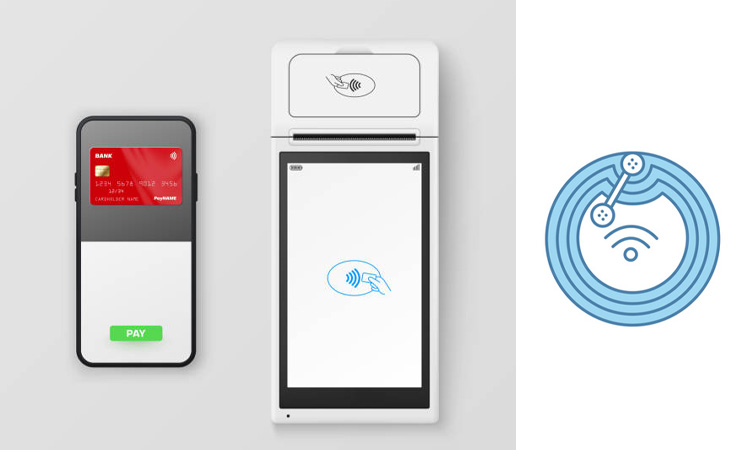Mit der rasanten Entwicklung der Zeit, NFC-Technologie hat das tägliche Leben bequemer und schneller gemacht. Sie brauchen nur ein Handy mitzunehmen, wenn Sie jeden Tag ausgehen, und Sie können Ihre Karte durchziehen, um einen Bus zu nehmen oder etwas zu kaufen. Diese Tags können so programmiert werden, dass sie verschiedene Funktionen ausführen. Sie können z.B. Türen entriegeln, Telefonanrufe starten oder Zugang zu digitalen Inhalten gewähren. Dieser Leitfaden bietet einen Überblick über die neuesten Techniken zur Programmierung von NFC-Tags für Android- und iOS-Geräte.
Was ist NFC?
NFC ist die Abkürzung für Nahfeldkommunikation. Es handelt sich um eine Reihe von Kommunikationsprotokollen.
Es erhält die Informationen einfach über zwei NFC-fähige elektronische Geräte. Sie müssen nur innerhalb weniger Zentimeter kommunizieren, um spezifische Informationen zu erhalten.
NFC hat viele verschiedene Anwendungen. Auf Reisen können NFC-fähige elektronische Geräte als ID-Karten, Schlüsselkarten, Verkehrskarten usw. verwendet werden.
Freunde können NFC nutzen, um Schnipsel aus ihrem Leben synchron auf der sozialen Seite zu teilen.
NFC wurde in verschiedenen Bereichen wie mobiles Bezahlen, Identitätserkennung und Automobil eingesetzt. Besonders beim mobilen Bezahlen, es ist weit voraus und wurde von Apple, Google, Samsung, Huawei und anderen großen börsennotierten Unternehmen übernommen.

Was ist ein NFC-Tag?
NFC-Tags, auch Brillant- und Informations-Tags genannt, sind ein wesentlicher Bestandteil von NFC-Systemen, die große Datenmengen speichern. Das Programmieren des NFC-Tags bedeutet, dass Sie ihm eine neue Mission geben und es von einem leeren NFC-Tag in ein beliebiges NFC-Etikett ändern.
NFC-Tags gibt es in verschiedenen Ausführungen, wie zum Beispiel NFC-Karten, NFC-Aufkleber, Inlays und mehr. Sobald Sie sich für die gewünschte NFC-Form entschieden haben, können Sie den NFC-Tag über die Anwendung in seinem Körper programmieren, um den NFC-Tag zu erhalten, den Sie benötigen.
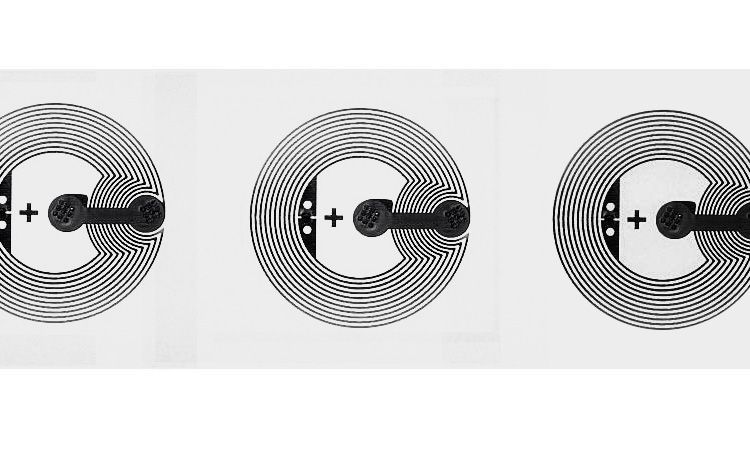
Die Programmierung des NFC-Tags ermöglicht die Funktionen, die Sie ausführen möchten. Sie synchronisiert die Funktionen, die Sie ausführen möchten, mit dem NFC-Tag über die NFC-Anwendung. Sie vereinfacht den Implementierungsprozess, so dass Sie ihn in einem Schritt durchführen können. Angenommen, Sie möchten Ihr Telefon während der Fahrt in den Automodus versetzen, schalten Sie das Bluetooth gleichzeitig funktionieren, usw.

Wenn Sie ein NFC-Tag haben, können Sie diese Schritte über die NFC-App in den NFC-Code importieren. Dann können Sie das NFC-Tag auf Ihrem Telefon berühren und die oben genannten Einstellungen sofort vornehmen.
Sie müssen die folgenden drei Punkte gleichzeitig bestätigen, um den NFC-Tag zu programmieren.
Ob Ihr NFC-Tag ein leeres Tag ist oder nicht. Sie können entweder ein neues leeres Etikett bei Amazon kaufen oder ein nicht mehr benötigtes Etikett finden, das in einer Schleife umgeschrieben werden kann.
Überprüfen Sie, ob Ihr Android- oder iOS-Gerät NFC unterstützt. Insbesondere iPhones mit iOS, nur iPhone 7 und neuer unterstützen das Schreiben von NFC-Tags.
Wählen Sie die richtige App, die NFC-Tags programmieren kann. Im Play Store finden Sie verschiedene kostenlose Apps wie Trigger, NFC Tools und NFC TagWriter.
Wenn Sie NFC-Tags kaufen möchten, hat dieser Artikel die Antworten, nach denen Sie suchen: Top 13 NFC-Unternehmen
NFC-Tags Die Programmierung mit Android-Geräten ist ganz einfach. Sie müssen die folgenden Informationen bestätigen und sie bedienen, um den gewünschten NFC-Tag zu erhalten.
- Schritt 1: Aktivieren Sie NFC auf Ihrem Android-Gerät, um loszulegen. Öffnen Sie Einstellungen, Bluetooth & Geräteverbindung und schalten Sie dann NFC ein. Die Menüoption kann je nach Gerät variieren, suchen Sie also in den Einstellungen nach NFC, wenn Sie es nicht finden.
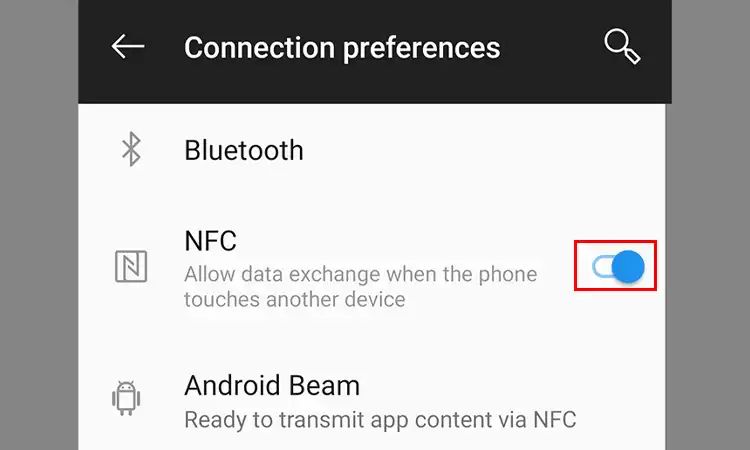
- Schritt 2: Wenn NFC aktiviert ist, öffnen Sie den Google Play Store und installieren Sie die Trigger-App. Mit dieser App können Sie Trigger zum Ausführen von Aktionen erstellen, wenn Sie auf ein NFC-Tag tippen.
- Schritt 3: Starten Sie Trigger und tippen Sie auf +, um einen neuen Trigger zu erstellen. Wählen Sie NFC, um ein NFC-Tag zu programmieren. Tippen Sie auf Weiter.
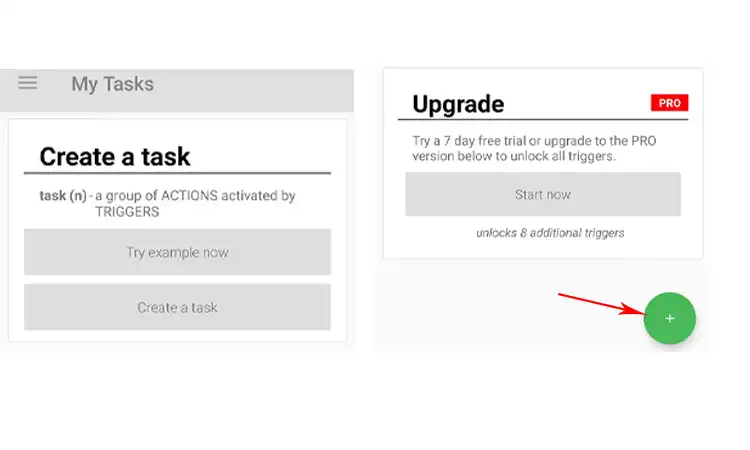
- Schritt 4: Wählen Sie beim Erstellen eines neuen Triggers NFC aus. Dadurch können Sie eine Aktion programmieren, die ausgeführt wird, wenn ein NFC-Tag angetippt wird.
- Schritt 5: Das Antippen von NFC aktiviert Trigger für Nahfeld-Kommunikations-Tags. Dadurch kann Ihr Android-Gerät NFC-Tags in Reichweite erkennen und darauf reagieren.
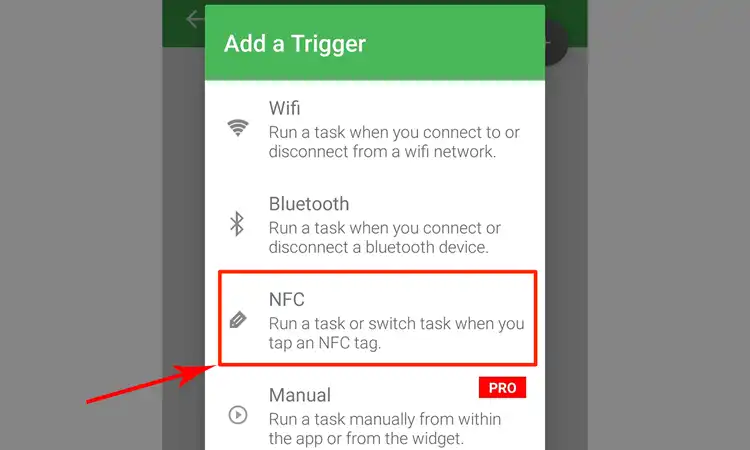
- Schritt 6: Nachdem Sie NFC als Triggertyp ausgewählt haben, tippen Sie auf Weiter, um mit der Programmierung Ihres NFC-Tags fortzufahren.
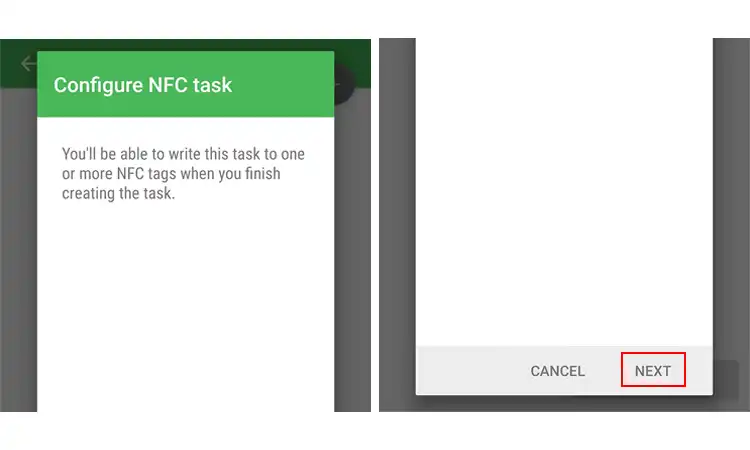
- Schritt 7: Die Auswahl von NFC bietet Optionen zum Definieren der Bedingungen, unter denen die NFC-Tag-Aktion gestartet werden soll, und der spezifischen Aktion, die sie ausführen soll. Sie beschreiben Einschränkungen, wann das Tag gültig ist, und sein Aktivierungsverhalten, wenn es angetippt wird.
- Sie könnten beispielsweise festlegen, dass die NFC-Tag-Aktion nur ausgeführt wird, wenn eine WLAN-Verbindung besteht. Oder es könnte an Wochenenden, aber nicht an Wochentagen gestartet werden. Legen Sie alle erforderlichen Bedingungen fest, um zu steuern, wann Ihr NFC-Tag aktiv ist.
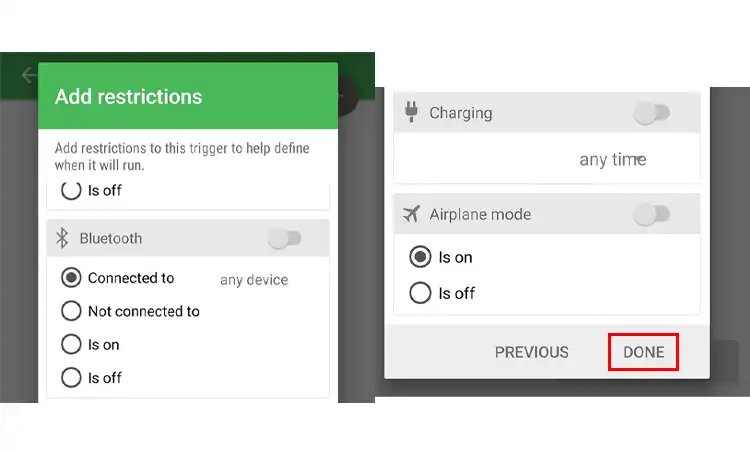
- Sie könnten beispielsweise festlegen, dass die NFC-Tag-Aktion nur ausgeführt wird, wenn eine WLAN-Verbindung besteht. Oder es könnte an Wochenenden, aber nicht an Wochentagen gestartet werden. Legen Sie alle erforderlichen Bedingungen fest, um zu steuern, wann Ihr NFC-Tag aktiv ist.
- Schritt 8: Wählen Sie dann eine Aktion aus, die auf Ihrem Android-Gerät ausgeführt wird, wenn das NFC-Tag erkannt wird und die von Ihnen festgelegten Bedingungen erfüllt sind. Zu den Optionen gehören:
- Ein- oder Ausschalten von Bluetooth, Wi-Fi oder anderen
- Starten einer App, Öffnen einer Website, Wählen einer Nummer usw.
- Durchführen einer anderen Aktion wie Vibrieren des Geräts, Starten eines Timers und mehr
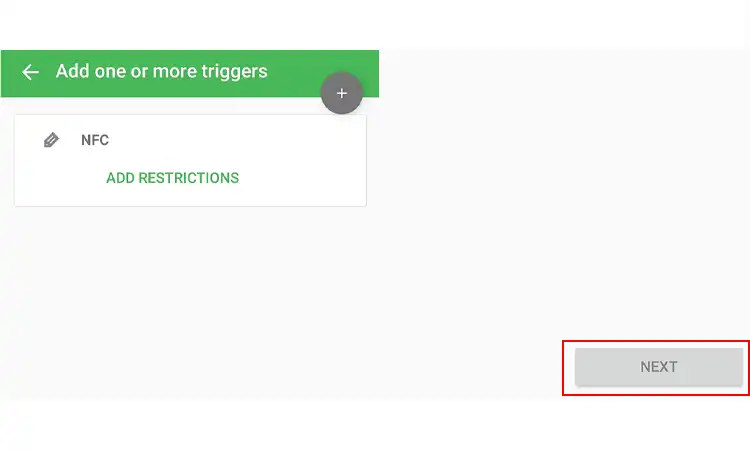
- Schritt 9: Wählen Sie eine Aktion aus, die Ihr NFC-Tag beim Antippen ausführen soll, z. B. das Ein- oder Ausschalten von Bluetooth. Wählen Sie Bluetooth umschalten und tippen Sie auf Weiter.
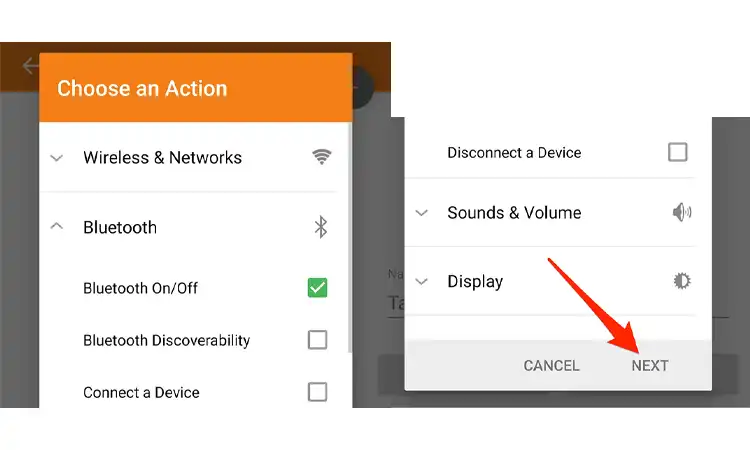
- Schritt 10: Passen Sie zusätzliche Aktionsdetails wie das gezielte Ein- oder Ausschalten von Bluetooth an. Wählen Sie Umschalten, um Bluetooth ein- und auszuschalten, und dann Zu Aufgabe hinzufügen.
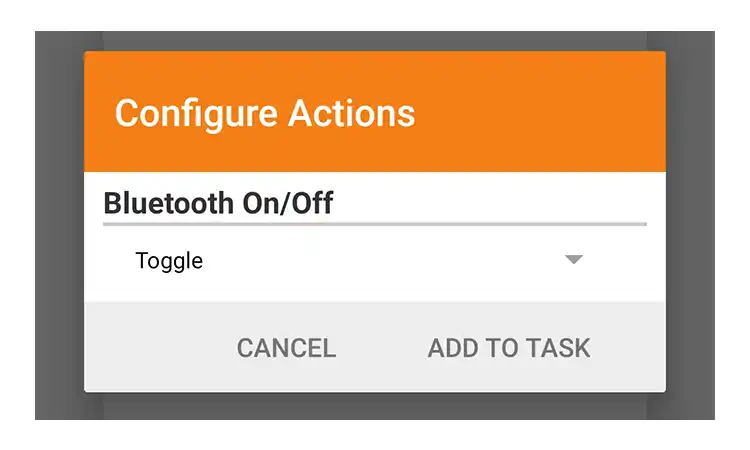
- Schritt 11: Weitere Aktionen anzeigen und hinzufügen, die das NFC-Tag ausführt. Verwenden Sie +, um mehrere Aktionen hinzuzufügen. Tippen Sie auf Weiter.
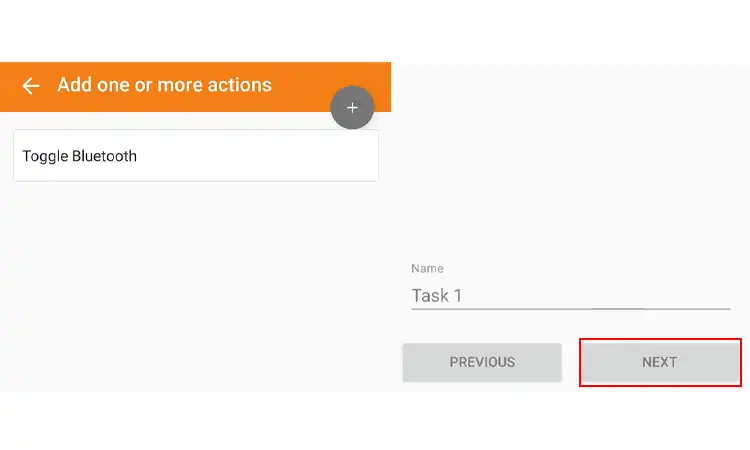
- Schritt 12: Tippen Sie auf Fertig, um Ihre NFC-Tag-Aktion zu programmieren.
- Schritt 13: Platzieren Sie Ihr NFC-Tag in der Nähe der NFC-Antenne des Geräts, normalerweise in der Nähe der Rückkamera. Die App schreibt die programmierte Aktion automatisch auf Ihr NFC-Tag.
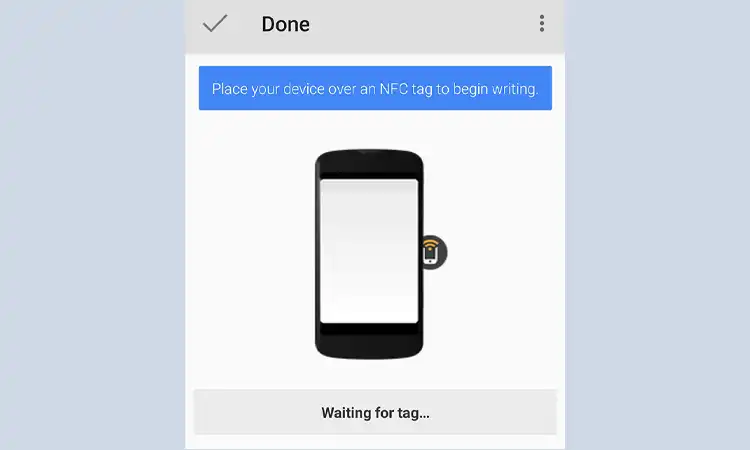
- Schritt 14: Erhalten Sie eine Erfolgsmeldung, dass Ihr NFC-Tag erfolgreich programmiert wurde.
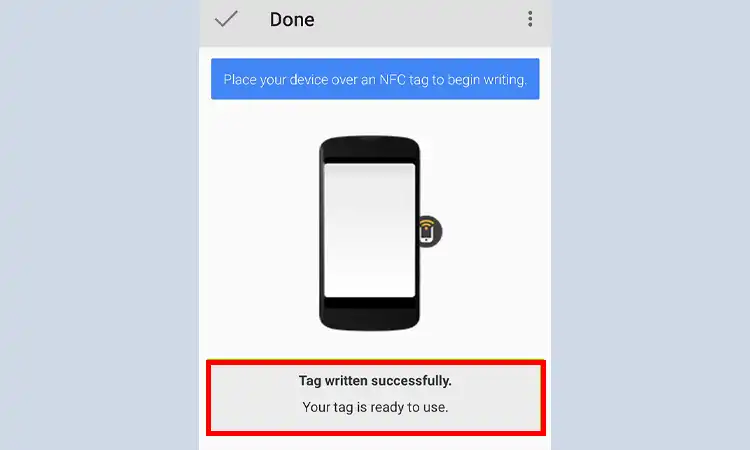
- Schritt 15: Ihr NFC-Tag ist bereit, die von Ihnen definierte Aktion auszuführen, wenn es auf Ihrem Android-Gerät angetippt wird. In diesem Beispiel schaltet das Tag Bluetooth ein und aus.
- Schritt 16: Um zu bestätigen, dass die Aktion funktioniert, tippen Sie auf Ihr NFC-Tag und prüfen Sie, ob Bluetooth auf Ihrem Gerät wie erwartet ein- oder ausgeschaltet wird, basierend auf seinem vorherigen Zustand.
Lassen Sie mich wissen, wenn Sie weitere Fragen zum Programmieren von NFC-Tags, zum Hinzufügen neuer Aktionen oder zur Verwendung verschiedener Apps auf Ihrem Android-Gerät haben. Ich kann zusätzliche Vorschläge und Anleitungen zur Nutzung der NFC-Technologie für Automatisierung, Zahlungen, Zugangskontrolle und mehr geben.
Das folgende Video zeigt die richtige Verwendung von NFC-Tags für die Programmierung mit iPhone- und Android-Geräten:
Um ein NFC-Tag wiederzuverwenden oder neu zu formatieren, müssen Sie die vorhandenen Daten löschen, die derzeit darauf programmiert sind. NFC-Tags können wiederholt neu programmiert werden, und das Löschen bietet eine leere Tafel für neue Aktionen oder Informationen.
- Schritt 1: Stellen Sie zunächst sicher, dass NFC auf Ihrem Android-Gerät aktiviert ist. Öffnen Sie Einstellungen, Bluetooth & Geräteverbindung und schalten Sie NFC ein.
- Schritt 2: Starte den Trigger-App verwendet, um Ihr NFC-Tag ursprünglich zu programmieren. Tippen Sie oben links auf das Menüsymbol (drei horizontale Linien) und Wählen Sie Andere NFC-Aktionen.
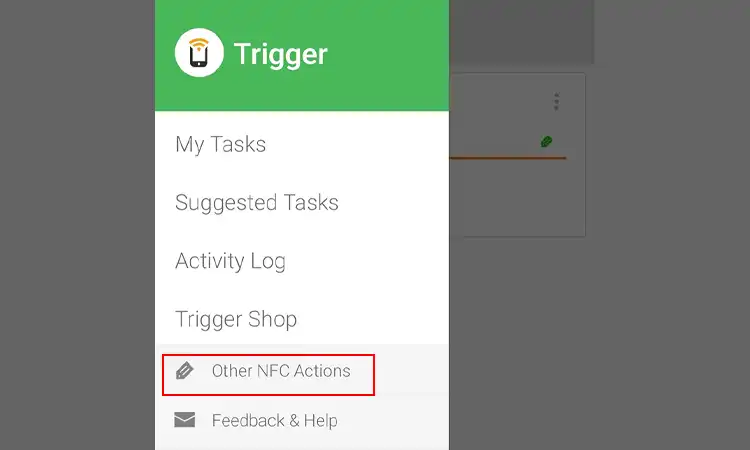
- Schritt 3: Wählen Sie Tag löschen um die Daten von Ihrem NFC-Tag zu löschen. Wenn Sie diese Option auswählen, wird das Tag für die Neuprogrammierung ausgeblendet.
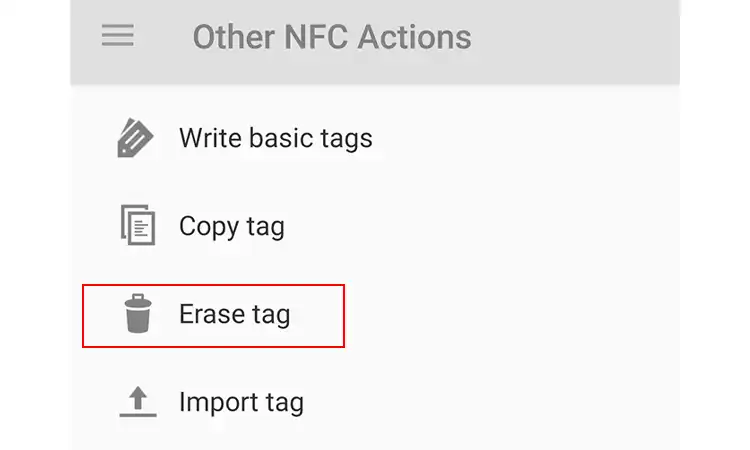
- Schritt 4: Platzieren Sie Ihr NFC-Tag in der Nähe der NFC-Antenne Ihres Geräts, normalerweise in der Nähe der Rückkamera. Die App erkennt das Tag automatisch und löscht seinen Inhalt.
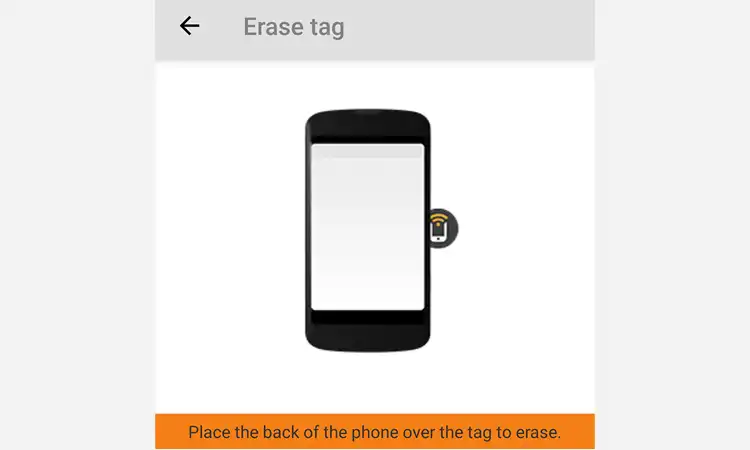
- Schritt 5: Sie erhalten eine Benachrichtigung, dass Ihr NFC-Tag erfolgreich gelöscht wurde. Das Löschen erfolgt normalerweise sofort, um das Tag schnell für eine neue Programmierung freizugeben.
- Schritt 6: Wenn Ihr NFC-Tag gelöscht ist, können Sie es nach Bedarf mit denselben oder anderen Aktionen und Auslösern neu programmieren. Fügen Sie Einschränkungen und Beschränkungen erneut hinzu, zusammen mit neuen On-Tap-Aktionen wie dem Starten einer App, dem Umschalten von Bluetooth oder irgendetwas anderem.
Platzieren Sie das Tag in der Nähe der NFC-Antenne auf Ihrem Android-Gerät und die App überschreibt es mit Ihrer neuen Programmierung. Testen Sie das Tag, um sicherzustellen, dass es mit der neu definierten Aktion ordnungsgemäß funktioniert.
Wenn Sie iOS für die Programmierung von NFC-Tags verwenden möchten, stellen Sie sicher, dass Ihr elektronisches Gerät iOS 13 oder iPhone 7 und neuer ist. Anders als bei der NFC-Programmierung für Android-Geräte gibt es zwei Möglichkeiten, die NFC-Programmierung für iOS zu schreiben.
- Verwenden Sie die integrierte Shortcut-Anwendung des iPhone, um NFC-Tags zu programmieren.
- Laden Sie die NFC-Anwendung eines Drittanbieters aus dem Apple Store herunter und installieren Sie sie, um NFC-Tags zu programmieren.

Was ist, wenn die App beim Annähern an den NFC-Tag-Schritt einen Fehler anzeigt?
Wenn Sie eine App verwenden, die auf NFC-Technologie basiert, und die App einen Fehler beim Annäherungs-NFC-Tag-Schritt anzeigt, gibt es ein paar Dinge, die Sie versuchen können, um das Problem zu beheben:
- Stellen Sie sicher, dass die NFC-Funktion Ihres Telefons aktiviert ist. Gehen Sie zu den Einstellungen Ihres Telefons und suchen Sie nach der NFC-Option. Stellen Sie sicher, dass es eingeschaltet ist.
- Stellen Sie sicher, dass sich das NFC-Tag in der richtigen Position befindet. Je nach Telefon und Tag kann die Position der NFC-Antenne am Telefon variieren. Versuchen Sie, den Titel in verschiedenen Positionen relativ zum Telefon zu halten, bis die App ihn erkennt.
- Überprüfen Sie, ob das NFC-Tag beschädigt ist oder nicht funktioniert. Wenn das Tag beschädigt ist oder nicht richtig funktioniert, kann die App es möglicherweise nicht lesen. Versuchen Sie, ein anderes NFC-Tag zu verwenden, um festzustellen, ob das Problem am Tag oder am Telefon liegt.
- Überprüfen Sie, ob die App über die erforderlichen Berechtigungen zur Verwendung von NFC verfügt. Wenn die App nicht über die erforderlichen Berechtigungen zur Verwendung von NFC verfügt, kann sie das Tag möglicherweise nicht lesen. Gehen Sie zu den App-Einstellungen Ihres Telefons und überprüfen Sie, ob die App über die erforderlichen Berechtigungen zur Verwendung von NFC verfügt.
- Starten Sie Ihr Telefon neu und versuchen Sie es erneut. Manchmal kann ein Neustart des Telefons dazu beitragen, vorübergehende Störungen oder Probleme zu beheben, die die App möglicherweise daran hindern, das Tag zu lesen.
Wenn keiner dieser Schritte funktioniert, sollten Sie sich an den App-Entwickler wenden, um weitere Unterstützung zu erhalten.
NFC-Tags sind ein vielseitiges und praktisches Werkzeug für eine Vielzahl von Anwendungen. Mit den richtigen Programmiertechniken und dem Wissen um ihre Fähigkeiten und Grenzen können NFC-Tags für jedes Unternehmen oder jeden Einzelnen wertvoll sein. Trotz der hohen Komplexität, die einem immer wieder in den Sinn kommt, wenn es um die Programmierung eines NFC-Tags geht. Aber das eigentliche Programmieren von NFC-Tags, sowohl für Android als auch für iOS, ist einfach. Wenn es auf dem Markt kein gewünschtes NFC-Tag gibt, können Sie Ihr eigenes NFC-Tag erstellen.
-
Was ist NFC-Tag-Programmierung und wie funktioniert sie?
NFC-Tag-Programmierung ist der Prozess der Konfiguration und Anpassung von NFC-Tags, um bestimmte Aktionen auszuführen, wenn ein NFC-fähiges Gerät sie liest. Dies kann das Öffnen einer Website, das Starten einer App oder das Ausführen einer Zahlung umfassen.
-
Welche Programmiersprachen werden für die NFC-Tag-Programmierung verwendet?
Die Programmierung von NFC-Tags kann mit einer Vielzahl von Programmiersprachen erfolgen, darunter Java, C++, Python und JavaScript.
-
Was sind einige gängige Anwendungen für die Programmierung von NFC-Tags?
Die NFC-Tag-Programmierung kann für verschiedene Anwendungen verwendet werden, darunter kontaktloses Bezahlen, Zugangskontrolle, Marketing und Werbung sowie Smart-Home-Automatisierung.
-
Wie unterscheiden sich NFC-Tag-Programmiertools und -Software voneinander?
NFC-Tag-Programmiertools und -Software können sich in der Benutzeroberfläche, den Programmierfunktionen und der Kompatibilität mit verschiedenen Arten von NFC-Tags und -Geräten unterscheiden.
-
Wie kann die NFC-Tag-Programmierung in Marketing und Werbung eingesetzt werden?
Die NFC-Tag-Programmierung kann in Marketing und Werbung verwendet werden, um Verbrauchern interaktive und personalisierte Erfahrungen zu bieten, wie z. B. das Starten einer Website oder das Herunterladen eines Gutscheins.
-
Welche Sicherheitsmaßnahmen sind für die NFC-Tag-Programmierung erforderlich?
Um die Sicherheit der NFC-Tag-Programmierung zu gewährleisten, müssen Sie Verschlüsselungs- und Authentifizierungstechnologien verwenden, um Benutzerdaten zu schützen und unbefugten Zugriff zu verhindern.